
Innehåll
- Anslut till WiFi när det är möjligt
- Begränsa bakgrundsdata för specifika appar
- Uppdatera Apps endast över WiFi
- Inaktivera dataanvändning i Cloud & Photo Apps
- Inaktivera automatisk uppspelning av videor i Facebook App
- Använd bara inte telefonen
Om du spenderar större delen av din tid ut ur huset och på din Android-enhet, så brukar du använda mycket data. Det kan kosta dig i överkursavgifter, men här är hur du använder mindre data på din Android-smartphone eller surfplatta och sparar mycket pengar i processen.
Beviljade, Android-användare använder inte lika mycket data som iPhone-användare i genomsnitt, men det finns fortfarande en chans att många Android-användare kryper farligt nära dataskyddet varje månad, och du kan leta efter sätt att skära ner för att undvik överbelastningsavgifter.
Att använda mycket data kan sluta kosta abonnenter mer pengar än de förhandlade för i slutet av faktureringsmånaden, oavsett om det skulle vara överlösenavgifter eller behovet av att uppgradera sin dataplan för att redogöra för mer data.
Det finns dock sätt att försöka minska din månadsdataanvändning utan att göra massor av offer samtidigt som du är ute på språng. Här är några enkla triks som du kan använda för att rädda dig själv i skam för dataöverföringsavgifter.
Anslut till WiFi när det är möjligt
En av de enklaste metoderna för att spara data är att helt enkelt hoppa på ett WiFi-nätverk, oavsett om det skulle vara hemma, på jobbet eller i en kafé. Du kan titta på alla YouTube-videofilmer du vill ha utan att behöva oroa dig för att använda ditt tilldelade datamängde.
Om ett WiFi-nätverk inte är tillgängligt, har du dock inte mycket alternativ, men det finns fortfarande några inställningar som du kan ändra för att åtminstone minska skadorna i din dataplan.
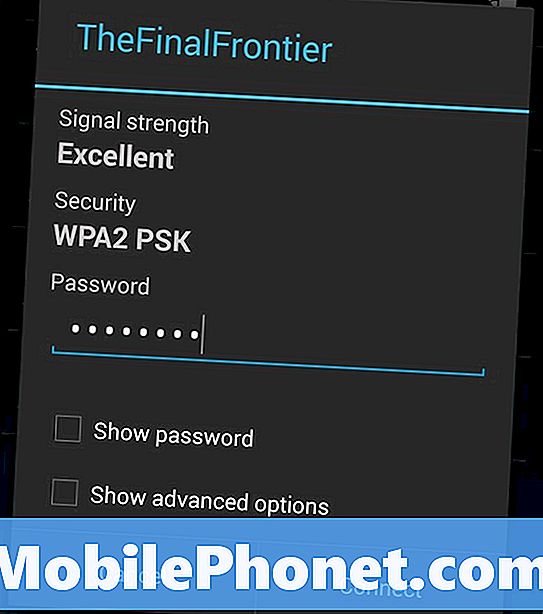
Begränsa bakgrundsdata för specifika appar
På smartphones kan apperna automatiskt uppdateras med ny information, även när de inte är öppna och används på det sättet, när du kommer tillbaka till appen senare, uppdateras den automatiskt med ny information automatiskt.
Detta är dock mestadels bara en bekvämlighet och är inte riktigt nödvändig för det mesta. Dessutom, om du inte har en WiFi-anslutning, kan data som används för uppfriskande bakgrundsappar läggas till snabbt, beroende på hur många av dina appar som är uppfriskande information i bakgrunden.
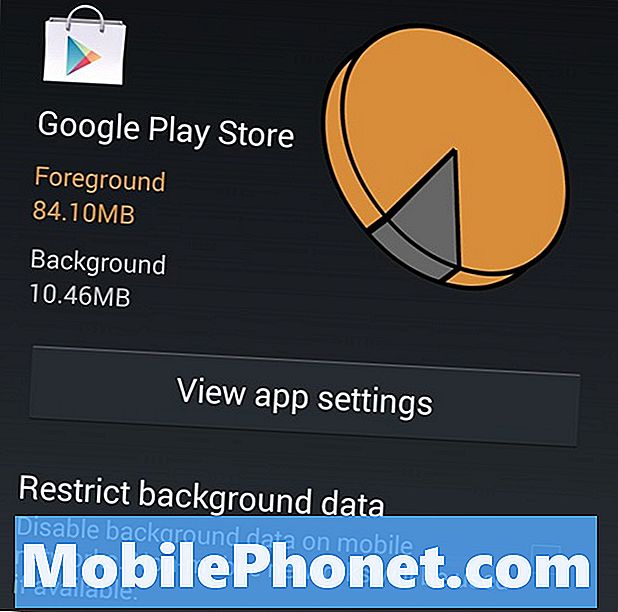
Lyckligtvis kan du begränsa bakgrundsdata för specifika appar. Navigera helt enkelt till Inställningar> Dataanvändningoch rulla ner för att se en lista över dina appar och hur mycket data varje användare använder. Därifrån kan du klicka på en app för att visa mer information om dess datanvändning, med Förgrund data och Bakgrund dataseparationer. Förgrundsdata är helt enkelt data som används när du aktivt använder appen medan Backgroud-data är när appen använder data i bakgrunden när du inte använder den.
Om bakgrundsdata är för mycket efter eget tycke kan du begränsa det genom att markera Begränsa bakgrundsdata. Detta förhindrar att appen automatiskt uppdateras med ny information, och du måste göra det manuellt för tillfället.
Uppdatera Apps endast över WiFi
Apps själva kan variera i storlek, med många av dem enkelt över 100 MB, med uppdateringar för vissa appar som bryter 50 MB. Beviljas, det är inte mycket jämfört med 2GB månadsdata som du får varje månad (beroende på din plan), men det kan snabbt och enkelt lägga till.
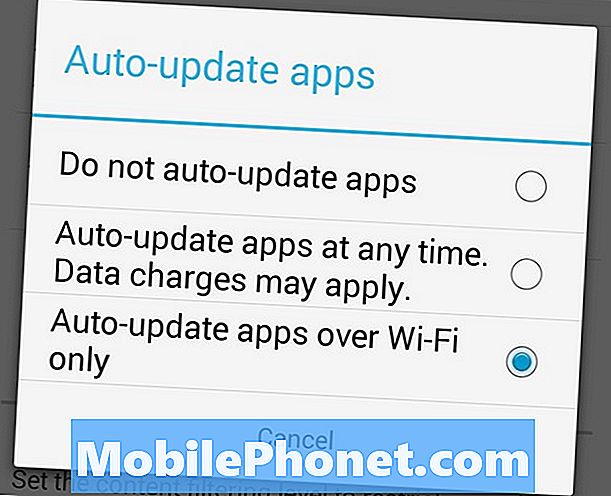
För att förhindra att Google Play uppdaterar dina appar via en dataanslutning, öppna appen Google Play och navigera till Meny> Inställningar> Automatiskt uppdatera appar. Härifrån, var säker på att Uppdatera bara appar via Wi-Fi automatiskt är vald. Du kan också välja Uppdatera inte program automatiskt att bara uppdatera dina appar manuellt, men vi är säkra på att många användare föredrar att uppdatera appar automatiskt och vi inte klandrar dig.
Inaktivera dataanvändning i Cloud & Photo Apps
Medan du kan begränsa bakgrundsdata på vissa appar och förhindra att den använder din 3G- eller LTE-anslutning, är det också en bra idé att inaktivera funktionen inuti appen själv om den ger ett sådant alternativ. I många lagringsapps och apper i moln hittar du en inställning som låter dig ladda upp filer endast via en WiFi-anslutning eller använd en datalogning om WiFi inte är tillgängligt.

Det är alltid en bra idé att bara tillåta uppladdning via WiFi, så att du inte använder data och du kommer inte att få träffa några överraskningsavgifter när ditt nästa uttalande rullar runt.
Inaktivera automatisk uppspelning av videor i Facebook App
Kanske är en av de största gärningsmännen av skarp data de irriterande auto-spelande videon som visas i ditt Facebook News Feed i Android-appen. Lyckligtvis finns det ett enkelt sätt att inaktivera dem från att spela automatiskt.
För att inaktivera den här irriterande funktionen öppnar du bara Facebook-appen och navigerar till Kontoinställningar> Appinställningar och välj antingen Auto-play bara på WiFi eller Av. Om du har den inställd på Wifi-bara, stängs de automatiskt avspillade videoklippen när du har en mobilanslutning, men fortsätter automatiskt att spela när du är på en WiFi-anslutning.
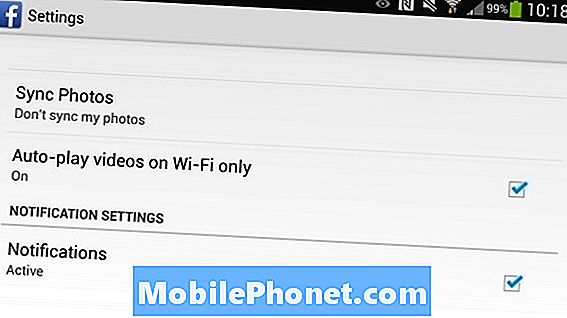
Använd bara inte telefonen
Kanske är det bästa sättet att spara data på din Android-telefon att helt enkelt inte använda den i första hand när du är ute på språng.
Självklart är det här lättare sagt än gjort, och det finns tillfällen när vi behöver våra smartphones för att leta upp information eller förväntar oss ett samtal. Men om du bara väntar i raden i mataffären och vill bläddra i Facebook och Twitter, desto bättre plan är att helt enkelt lämna din telefon i fickan och bara vänta i raden.
Göra några människor som tittar på, gå igenom en av tidningarna som sitter på stativet bredvid dig, eller ens försök att prata med personen bakom dig eller framför dig. Oavsett fall behöver du inte kolla Facebook och Twitter när du har ett extra ögonblick.


